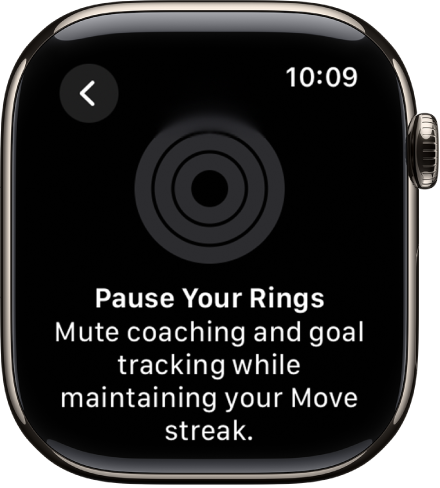Apple Watch lietošanas pamācība
- Esiet sveicināts!
- Jaunumi
-
- Apple Watch lietotnes
- Lietotņu atvēršana
- Pulksteņa laika noskaidrošana
- Statusa ikonas
- Paziņojumu skatīšana un reaģēšana uz tiem
- Ekrānvadīklu skatīšana Smart Stack krājumā
- Teksta ievadīšana
- Wi-Fi savienojums
- Apple Watch pulksteņa lietošana bez tam pārī savienotā iPhone tālruņa
- Mobilā tālruņa izmantošanas pakalpojuma iestatīšana un lietošana
-
- Valodas un orientācijas maiņa
- Spilgtuma un teksta izmēra pielāgošana
- Skaļuma, skaņas un taktilo signālu pielāgošana
- Pulksteņa siksniņu noņemšana, maiņa un aiztaisīšana
- Dubultskāriena izmantošana, lai veiktu bieži izmantotas darbības.
- Pogas Action pielāgošana
- Lietotņu kārtošana
- Apple konta pārvaldība
-
- Alarms
- App Store
- Blood Oxygen
- Calculator
- Calendar
- Camera Remote
- ECG
- Medications
- Memoji
- Music Recognition
- News
- Now Playing
- Reminders
- Remote
- Shortcuts
- Siren
- Stocks
- Stopwatch
- Tides
- Timers
- Tips
- Translate
- Vitals
- Voice Memos
- Walkie-Talkie
-
- Informācija par lietotni Apple Wallet
- Funkcija Apple Pay
- Funkcijas Apple Pay iestatīšana
- Pirkumu veikšana ar Apple Pay
- Pakalpojuma Apple Cash izmantošana
- Caurlaižu izmantošana
- Atlīdzības karšu lietošana
- Braukšana ar sabiedrisko transportu
- Vadītāja apliecības vai štata ID kartes izmantošana
- Mājas, viesnīcas numura un automašīnas atslēgas
- Vakcinācijas kartes
- World Clock
-
- VoiceOver
- Apple Watch pulksteņa iestatīšana, izmantojot funkciju VoiceOver
- Apple Watch pamatdarbības ar VoiceOver
- Apple Watch Mirroring
- Tuvumā esošu ierīču kontrolēšana
- AssistiveTouch
- Braila displeja izmantošana
- Bluetooth tastatūras izmantošana
- Funkcija Zoom
- Pulksteņa laika noskaidrošana, izmantojot taktilo signālu
- Teksta lieluma un citu vizuālo iestatījumu pielāgošana
- Motoro prasmju iestatījumu pielāgošana
- Protokola RTT iestatīšana un lietošana
- Pieejamības audio iestatījumi
- Ievadīšana, lai runātu
- Automātiska fokusētās lietotnes izvēle
- Pieejamības funkciju izmantošana ar Siri
- Pieejamības saīsnes
-
- Svarīga informācija par drošību
- Svarīga informācija par lietošanu
- Neatļautas sistēmas watchOS modifikācijas
- Informācija par siksniņu apkopi
- Paziņojums par atbilstību Federālās sakaru komisijas prasībām
- Paziņojums par atbilstību Kanādas Rūpniecības ministrijas prasībām
- Informācija par ultraplatjoslas tehnoloģiju
- 1. klases lāzera informācija
- Informācija par atbrīvošanos un pārstrādi
- Apple un vide
- Autortiesības
Aktivitāšu gredzenu mērķu pielāgošana Apple Watch pulkstenī
Varat mainīt aktivitāšu mērķus un pielāgot aktivitāšu gredzenu mērķus atbilstoši nedēļas dienām. Varat arī pauzēt aktivitāšu gredzenus un jebkurā laikā tos atsākt.
Mērķu maiņa
Ja jūsu aktivitāšu mērķi ir pārāk vai nepietiekami izaicinoši, varat tos mainīt.
Dodieties uz lietotni Activity
 savā Apple Watch.
savā Apple Watch.Grieziet Digital Crown galviņu līdz gredzenam, tad pieskarieties
 .
.Pieskarieties vienai no tālāk aprakstītajām opcijām.
Change for Today. Iestatiet īslaicīgu aktivitāšu gredzena mērķi šodienai.
Change Daily Goal. Pielāgojiet aktivitāšu gredzenu mērķus atbilstoši nedēļas dienām.
Ja pielāgojat mērķi, pieskarieties
 augšējā labajā stūrī.
augšējā labajā stūrī.
Pieskarieties
 vai
vai  , lai pielāgotu mērķi, tad pieskarieties Set.
, lai pielāgotu mērķi, tad pieskarieties Set.Kad pabeigts, pieskarieties OK.
Ik pirmdienu jums tiek paziņots par iepriekšējās nedēļas sasniegumiem, un jūs varat pielāgot savus ikdienas mērķus nākamajai nedēļai. Apple Watch iesaka mērķus atbilstoši iepriekšējam veikumam.
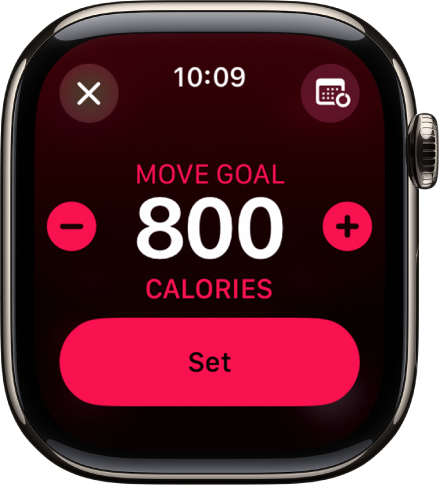
Gredzenu pauzēšana
Ja nepieciešams pārtraukums, varat apturēt aktivitāšu gredzenus uz laiku līdz pat 90 dienām, nepārtraucot savu apbalvojumu virkni, un atsākt jebkurā laikā.
Dodieties uz lietotni Activity
 savā Apple Watch.
savā Apple Watch.Pieskarieties pogai
 .
.Grieziet Digital Crown galviņu, lai ritinātu līdz ekrāna apakšai, pēc tam pieskarieties Pause Rings.
Pieskarieties ilgumam vai pieskarieties Custom, lai iestatītu pielāgotu ilgumu.
Lai atsāktu gredzenus, pieskarieties aktivitāšu gredzeniem, tad pieskarieties Resume Rings. Lai rediģētu pauzes ilgumu, pieskarieties Edit Pause, grieziet Digital Crown galviņu, lai iestatītu pielāgotu ilgumu, tad pieskarieties Done.